当absolute和float同时存在的时候,float属性是无任何效果的。元素一旦position属性值为absolute或fixed,其display计算值就是block或者table。,absolute有一个平时不太被人注意的差异,那就是absolute的自适应性最大宽度往往不是由父元素决定的,本质上说,这个差异是由“包含块”的差异决定的。换句话说,absolute元素具有与众不同的“包含块”
1、absolute的包含块
(1)根元素(很多场景下可以看成是)被称为“初始包含块”,其尺寸等同于浏览器可视窗口的大小。
(2)对于其他元素,如果该元素的position是relative或者static,则“包含块”由其最近的块容器祖先盒的content box边界形成。
(3)如果元素position:fixed,则“包含块”是“初始包含块”。
(4)如果元素position:absolute,则“包含块”由最近的position不为static的祖先元素建立,具体方式如下。
如果该祖先元素是纯inline元素,则规则略复杂:
1)、假设给内联元素的前后各生成一个宽度为0的内联盒子(inline box),则这两个内联盒子的padding box外面的包围盒就是内联元素的“包含块”;
2)、如果该内联元素被跨行分割了,那么“包含块”是未定义的,也就是CSS2.1规范并没有明确定义,浏览器自行发挥。否则,“包含块”由该祖先的padding box边界形成。
如果没有符合条件的祖先元素,则“包含块”是“初始包含块”。
和常规元素相比,absolute绝对定位元素的“包含块”有以下3个明显差异:
(1)内联元素也可以作为“包含块”所在的元素;
(2)“包含块”所在的元素不是父块级元素,而是最近的position不为static的祖先元素或根元素;
(3)边界是padding box而不是content box。
对于第一点很多人不太会用因为和直观理解不一致,如:
<span style="position:relative;">
我是<big style="font-size:200%;">字号很大</big>的文字! </span>

很容易误认为包含块的上下边缘被其中“字号很大”的<big>元素给撑大了。实际上,此时元素的“包含块”范围与<big>元素毫无关系,就算其字号大小设置得再大,“包含块”范围依然是图虚线所示的那么大。原因很简单,内联元素的“包含块”是由“生成的”前后内联盒子决定的,与里面的内联盒子细节没有任何关系。
对于第二点,衍生出了一个问题,height:100%和height:inherit的区别。对于普通元素,两者确实没什么区别,但是对于绝对定位元素就不一样了。height:100%是第一个具有定位属性值的祖先元素的高度,而height:inherit则是单纯的父元素的高度继承,在某些场景下非常好用。
绝对定位元素的“包裹性”中的“宽度自适应性”其实也是相对于“包含块”来表现的
用个例子解释
.box { position: absolute; }
<div class="box">文字内容</box>
在通常场景下,.box元素宽度就是里面文字的宽度,不会换行;随着文字越来越多,如果文字足够多,.box元素宽度会越来越大,但是不会无限制大下去,因为超过一定限制是会自动换行的,而这个限制就是.box元素的“包含块”。“会自动换行”说的就是“包裹性”中的“宽度自适应性”。
如
.container {
width: 200px;
border: 1px solid;
position: relative;
}
.box { position: absolute; }
同时.box元素里面的文字内容非常多,此时,.box元素的“包含块”就是.container元素,因此,.box元素最终的宽度就是200px,也就是说,绝对定位元素默认的最大宽度就是“包含块”的宽度。.container高度塌陷是因为absolute破坏了正常的CSS流,此乃“破坏性”;宽度被relative限制在最大200px,此乃“包裹性”,因此,对于弹框这种绝对定位或固定定位的元素是没有必要设置max-width:100%的。
而“通常场景下”说的是,有可能我们的“包含块”(或者“包含块”剩余的空间)小到不足以放下“文字内容”这4个汉字。于是,一些“怪异”的现象就很好理解了,比方说纯CSS定位或JavaScript计算定位实现的提示效果一柱擎天的问题。
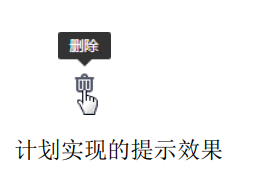
我们可以利用::before和::after伪元素实现我们想要的效果,一个实现三角,一个实现矩形区。为了不干扰布局,显然实现提示效果的两个伪元素会使用absolute绝对定位,为了定位准确,我们会给小图标元素设置position:relative。此时问题来了:由于提示信息的内容有长有短,我们不可能给提示元素设置一个特定的宽度,于是宽度表现走“包裹性”,也就是最大宽度不超过“包含块”的宽度,但是恰好此时“包含块”就是我们的小图标元素,并且宽度往往都不超过20像素,也就是我们的提示信息只能够在20像素宽的区域内显示,这就导致了最终的文字内容“一柱擎天”。

要修复这一问题其实很简单,只要改变默认的宽度显示类型就可以,添加white-space: nowrap,让宽度表现从“包裹性”变成“最大可用宽度”。
绝对定位元素“包裹性”的“包含块”限制不仅出现在宽度不足的时候,有时候就算“包含块”的宽度足够大,也依然会出现“一柱擎天”。眼见为实,还是提示信息效果,不过这次我们使用JavaScript实现,黑色提示条相关的HTML内容直接插入标签中,此时“包含块”的宽度就是浏览器窗体的宽度,按道理讲,是不会出现“一柱擎天”效果的,当我们的小图标在浏览器窗体靠近右侧边缘的时候,“一柱擎天”的悲剧同样发生了
虽然说黑色的提示元素的“包含块”宽度是整个浏览器窗体宽度,放几个文字绰绰有余,但是,由于我们的图标位于浏览器的右边缘,JavaScript定位的时候,就会设置一个很大的left属性值,导致“包含块”剩余的空间不足,也就是提示元素的“自适应宽度”不足,导致文字只能竖着显示,从而出现“一柱擎天”。
要修复此问题其实很简单,只要改变默认的宽度显示类型就可以,添加white-space: nowrap,让宽度表现从“包裹性”变成“最大可用宽度”,点击演示页面的删除图标可看到修复“一柱擎天”问题后的效果。当然,实际开发的时候,最好改变提示的方向,例如右边缘的时候,左侧提示。
最后讲第三点差异,也就是计算和定位是相对于祖先定位元素的padding box。为何绝对定位的定位要相对于padding box呢?这其实和overflow隐藏也是padding box边界类似,都是由使用场景决定的。
然而,实际项目场景千变万化,有时候,我们需要的效果并不是定位在列表的边缘,而是定位在内容的边缘,很多人不假思索就直接使用类似下面的代码实现
.list {
padding: 1rem;
}
.tag {
position: absolute;
top: 1rem;
right: 1rem;
}
效果虽然达成了,但是底子还是不够稳固,因为top、right属性值大小和padding属性值耦合在了一起。实际上,有小技巧可以使其不耦合,那就是间距不是使用padding撑开,而是使用透明的border撑开。
.list {
border: 1rem solid transparent;
}
.tag {
position: absolute;
top: 0;
right: 0;
}
此技巧唯一需要注意的就是尽量不要设置overflow:hidden。





















 965
965











 被折叠的 条评论
为什么被折叠?
被折叠的 条评论
为什么被折叠?








